Adobe Animate CC创建使用引导层动画的方法
- 时间:2020-07-29 17:51
- 来源:下载吧
- 编辑:longnian
Adobe Animate CC是一款非常好用的动画制作软件,该软件给用户提供了一整套可以相互配合使用的动画应用程序,让网页设计人员能够轻松的制作适用于网页、应用程序以及多媒体广告的动画。我们在Flash制作软件中经常会使用引导层动画,而这款软件同样沿用了Flash系列的引导层动画。但是有很多小伙伴都不知道创建使用引导层动画的具体操作方法,其实方法很简单,只需要几个步骤就能完成。那么接下来小编就给大家详细介绍一下adobe animate cc创建使用引导层动画的具体操作方法,有需要的朋友可以看一看。

方法步骤
1.首先打开软件,我们在软件中新建一个Actionscript3.0文档,这时文档默认会有一个图层。
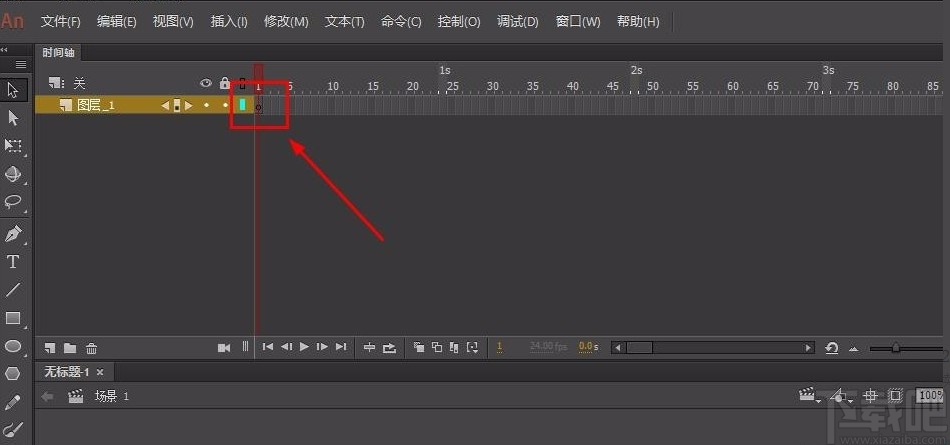
2.接着选中图层,我们用鼠标右击该图层会出现一个下拉框,在下拉框中点击“添加传统运动引导层”选项。
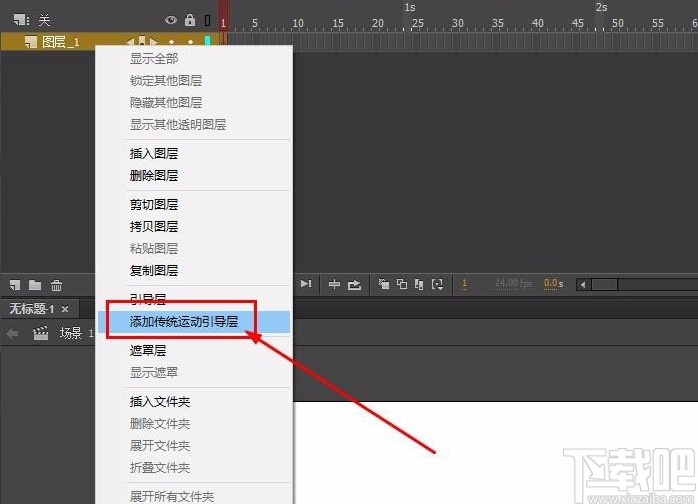
3.完成上一步后,软件就会自动给选择的图层添加一个引导图层,我们在软件左上方就可以查看到。
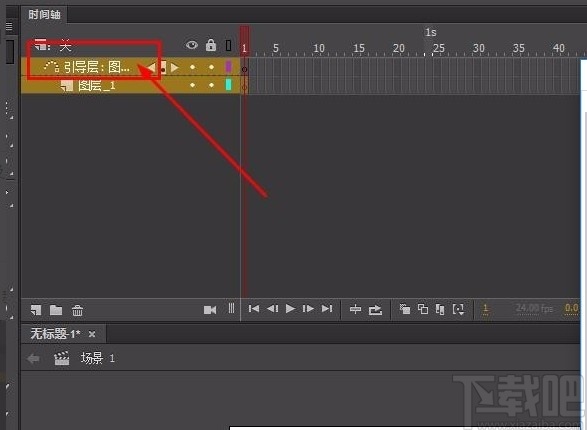
4.另外,在这里我们也可以新建一个图层,比如“图层3”,如下图所示。
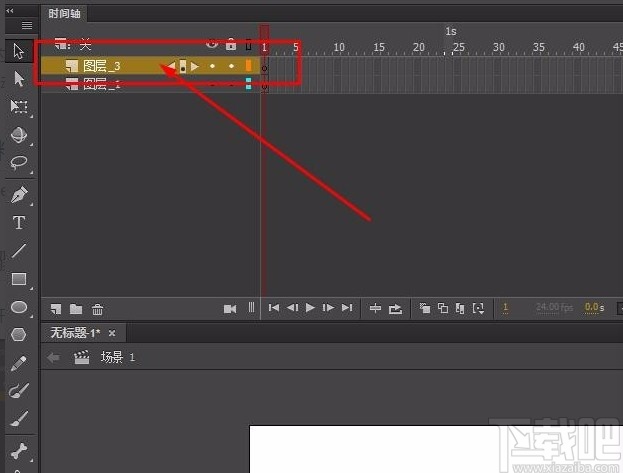
5.然后用鼠标右击新建的图层,这时会出现一个下拉框,我们在下拉框中点击“引导层”即可进行下一步的操作。
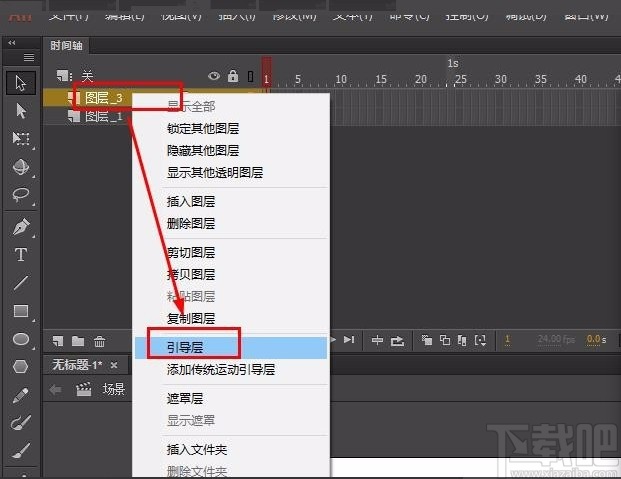
6.完成上一步后,我们可以会发现新建图层的图标发生了变化,如下图所示。
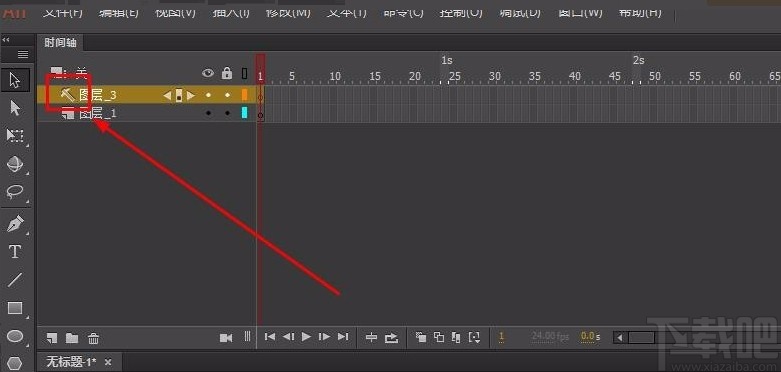
7.最后我们使用鼠标点击下面的图层不动,将其移动到引导层下方再释放鼠标,就会得到如下图所示的效果图;我们会发现,图层3变为了图层1的引导层了。
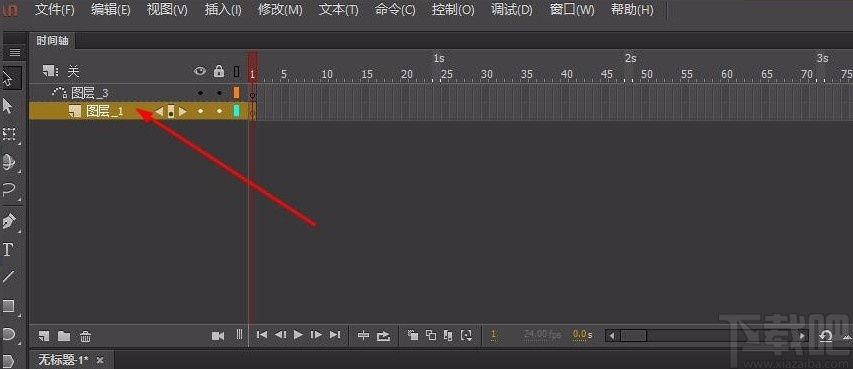
以上就是小编给大家整理的Adobe Animate CC创建使用引导层动画的具体操作方法,方法简单易懂,有需要的朋友可以看一看,希望这篇教程对大家有所帮助。
最近更新
-
 淘宝怎么用微信支付
淘宝怎么用微信支付
淘宝微信支付怎么开通?9月5日淘宝公示与微信
- 2 手机上怎么查法定退休时间 09-13
- 3 怎么查自己的法定退休年龄 09-13
- 4 小红书宠物小伙伴怎么挖宝 09-04
- 5 小红书AI宠物怎么养 09-04
- 6 网易云音乐补偿7天会员怎么领 08-21
人气排行
-
 易剪辑给视频添加马赛克的方法
易剪辑给视频添加马赛克的方法
易剪辑是一款功能强大的视频编辑软件,该软件体积小巧,但是给用
-
 爱拍电脑端调整视频播放速度的方法
爱拍电脑端调整视频播放速度的方法
爱拍电脑端是一款功能齐全的视频编辑软件,该软件界面直观漂亮,
-
 snapgene下载安装方法
snapgene下载安装方法
snapgene是一款非常好用的分子生物学模拟软件,通过该软件我们可
-
 ae2020导出视频的方法
ae2020导出视频的方法
ae这款软件的全称是AfterEffects,是一款世界著名的拥有影像合成
-
 mouse rate checker下载安装方法
mouse rate checker下载安装方法
mouseratechecker是一款检测鼠标DPI和扫描率综合性能的软件,可以
-
 packet tracer汉化操作方法
packet tracer汉化操作方法
CiscoPacketTracer是一款思科模拟器,它是一款非常著名的图形界面
-
 manycam下载使用方法
manycam下载使用方法
manycam是一款非常实用且功能强大的摄像头美化分割软件,它拥有非
-
 ms8.0下载安装的方法
ms8.0下载安装的方法
MaterialsStudio8.0是一款功能强大的材料模拟软件,模拟的内容包
-
 blender设置中文的方法
blender设置中文的方法
blender是一款开源的跨平台全能三维动画制作软件,该软件功能十分
-
 blender复制物体的方法
blender复制物体的方法
blender是一款高效实用的跨平台全能三维动画制作软件,该软件不仅
